[桔子u盘装系统]怎么处理win7更新提示错误代码8024402F
软件介绍
win7系统经常会进行更新,但是并不是每次更新都能顺利完成,有时也会出现一些小麻烦,比如有的用户就遇到了更新提示错误代码8024402F。针对这个问题小编整理了以下方法来供大家参考,有兴趣的朋友一起来学习一下吧。
相关阅读: win7系统更新失败进不了系统的解决办法
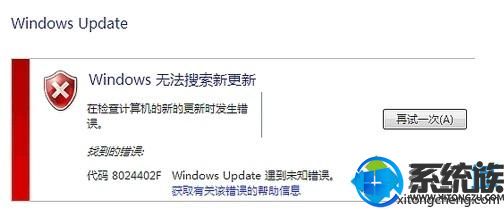
原因分析:
1、Internet 网络连接繁忙,Windows Update 服务器更新请求数量过多;
2、计算机运行的程序阻止 Windows 更新服务访问 Internet。可能会执行此操作的程序包括防火墙、反间谍软件、Web 加速器、Internet 安全或防病毒程序,或代理服务器;
3、系统服务 Cryptographic Services 或相关 Windows 系统文件有所损坏或丢失。
解决方法:
1、请检查 Internet 网络连接是否通畅,关闭 Windows Update,然后重新启动计算机,稍后再次尝试连接 Windows Update;如果依然有问题,尝试避开上网高峰时段,选择一个网络连接相对不繁忙的时段,重新尝试连接 Windows Update;
2、请在执行 Windows Update 之前关闭所有具有后台监控功能的第三方防火墙、反间谍软件、Web加速器、Internet 安全或防病毒程序;如果使用了代理服务器,请取消代理服务器;
3、请在开始菜单中展开“所有程序”-“附件”-“系统工具”,用鼠标右键单击“命令提示符”,在弹出的右键菜单中选择“以管理员身份运行”,然后在命令提示符中输入“SFC /SCANNOW”并按回车键执行;

4、“SFC /SCANNOW”命令将检测并修复所有受到损坏或丢失的系统文件,接着,我们重新注册部分系统文件,以注册系统文件CRYPTDLG.DLL为例;
5、输入“REGSVR32 C:\\Windows\\system32\\CRYPTDLG.DLL”命令,按回车键执行;
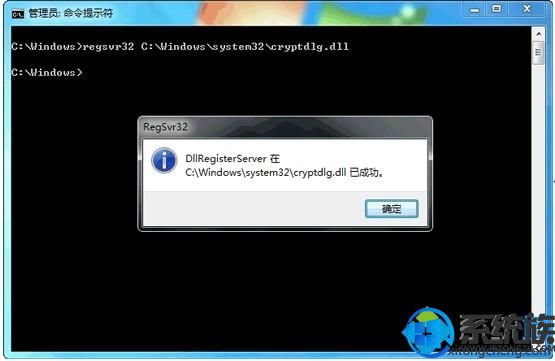
6、类似地,使用同样的方法依次注册系统文件:DSSENH.DLL、GPKCSP.DLL、INITPKI.DLL、MSSIP32.DLL、RSAENH.DLL、SCCBASE.DLL、SLBCSP.DLL、SOFTPUB.DLL、WINTRUST.DLL(只需将命令 REGSVR32 C:\\Windows\\system32\\CRYPTDLG.DLL 中的 CRYPTDLG.DLL 部分依次替换为上述各模块文件即可);
7、重新注册上述系统文件后重启电脑,以使 Windows 重新加载经过修复的系统服务 Cryptographic Services,然后在重新连接Windows Update。
上述就是处理win7更新提示错误代码8024402F详细步骤了,如果你喜欢小编带来的这篇教程,不妨把它分享给你的朋友吧。
- [闪兔u盘装系统]win10系统远程桌面无法连接的解决办法
- [冰封u盘装系统]win7系统如何在ppt中制作出吃豆人列表效果图
- [中关村u盘装系统]win10怎么清理电脑|win10清理电脑的方法
- [雨木林风u盘装系统]win10怎么打开浏览器收藏夹栏|win10 edge浏
- [凤林火山u盘装系统]图片模糊怎么办_win8.1下模糊图片变清晰教程
- [360u盘装系统]Win10系统蓝屏bad pool header的修复方法
- [紫光u盘装系统]Win7系统开始菜单附件添加“录音机”功能的解决
- [胖子u盘装系统]安装win7系统开机提示inconsistent filesystem的
- [黑鲨u盘装系统]win10系统解决“GeForce Experience遇到错误且必
- [金山u盘装系统]win7系统小米手机连接电脑的方法
- [u深度u盘装系统]win7系统提示Microsoft Outlook 已停止工作的修
- [飞飞u盘装系统]win7系统插入U盘后老是提示要扫描并修复好烦怎么
- [云骑士u盘装系统]Win7系统中如何添加应用程序到右键菜单
- [小鱼u盘装系统]没有光驱和U盘怎么安装win7系统
- [大白菜u盘装系统]win10 打开excel没响应怎么办|win10 打开excel
- [九猫u盘装系统]win7系统无法定位程序输入点ucrtbase.abort的解
- [易捷u盘装系统]win8提示“您还没有安装flash播放器 请点击这里
- [系统基地u盘装系统]win10游戏缓存怎么删除|win10游戏缓存删除的
- [老友u盘装系统]win10各种快捷键通知怎么设置的|win10各种快捷键
- [绿茶u盘装系统]恢复win7文件夹选项的步骤|win7文件夹选项不见了
- [胖子u盘装系统]防止修改文件属性以保护文件安全的解决办法
- [菜鸟u盘装系统]Win8删除HP打印机驱动提示“指定打印机程序驱动
- [菜鸟u盘装系统]Win10系统彻底关闭腾讯游戏teniodl.exe进程的方
- [小熊u盘装系统]win10怎么强制删除应用程序|win10强制删除应用程
- [蜻蜓u盘装系统]电脑提示不再收到Google Chrome浏览器更新的解决
- [黑云u盘装系统]修改win7系统war3分辨率的详细步骤
- [凤林火山u盘装系统]win10系统蓝牙在哪里设置
- [小猪u盘装系统]win10系统里的appdata文件夹可以删除吗?
- [小鱼u盘装系统]win7系统cad制作的图形文件无效的四种情况及解决
- [大番茄u盘装系统]8.1如何防止升级win10|win8.1禁止升级win10的
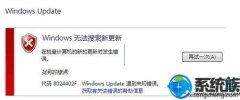


![[925u盘装系统]win10怎么关闭自启软件|win10怎么关闭自启软件的](http://www.ulaojiu.com/uploads/allimg/180506/1_0506142420J27.png)
![[萝卜家园u盘装系统]如何彻底禁用win7搜狗输入法云计算](http://www.ulaojiu.com/uploads/allimg/180506/1_05061429134528.jpg)